电子政务协同办公系统操作手册20100715
协同办公系统用户操作指南

协同办公系统用户操作指南随着科技的不断发展,协同办公系统正逐渐成为许多企业和组织的首选工作方式。
它能够提高工作效率、促进团队协作,并且方便灵活的远程办公。
本文将向用户提供一份详尽的协同办公系统用户操作指南,以帮助他们更好地掌握和利用这一工具。
1. 登录与个人设置首先,在使用协同办公系统之前,用户需要进行登录。
通常,用户可以使用自己的企业邮箱或工号进行登录,并通过初始密码进行验证。
登录成功后,用户可以进入个人设置界面,进行个人信息的完善,例如设置头像、昵称、联系方式等。
此外,还可以修改密码、添加个人签名等,以保证个人信息的安全和准确性。
2. 熟悉系统界面协同办公系统通常拥有简洁明了的界面设计,用户可以轻松找到所需功能。
在系统界面中,通常会包含任务栏、消息中心、个人工作区等。
用户可以根据自己的需求,灵活使用这些功能,提高工作效率。
3. 创建和管理任务协同办公系统的一大特点就是方便任务的创建与管理。
用户可以点击任务栏中的“新建任务”按钮,输入任务的标题、描述、截止日期等相关信息,然后选择任务参与者和权限设置,最后点击“确定”按钮完成任务的创建。
此外,用户还可以对已创建的任务进行编辑、删除、归档等操作,以及分配任务优先级和跟踪任务进度。
4. 文件共享与版本控制协同办公系统提供了便捷的文件共享功能,使得团队成员可以共同编辑和查看文件。
用户可以在系统中上传文件或者创建新的文档,然后选择分享范围,确定分享权限。
此外,系统还提供了版本控制功能,记录了文件修改的历史记录,用户可以方便地查看和恢复之前的版本。
5. 实时沟通与会议协同办公系统通常集成了实时沟通工具,方便团队成员之间的交流与合作。
用户可以使用系统内部的即时消息功能,与其他成员进行一对一或小组聊天。
同时,系统也支持多人会议的举行,用户可以方便地安排会议时间、邀请参与人,并且分享文件与屏幕等,实现更高效的远程协作。
6. 日历与任务提醒为了提高工作的组织和安排,协同办公系统通常配备了个人日历和任务提醒功能。
电子政务系统操作指南
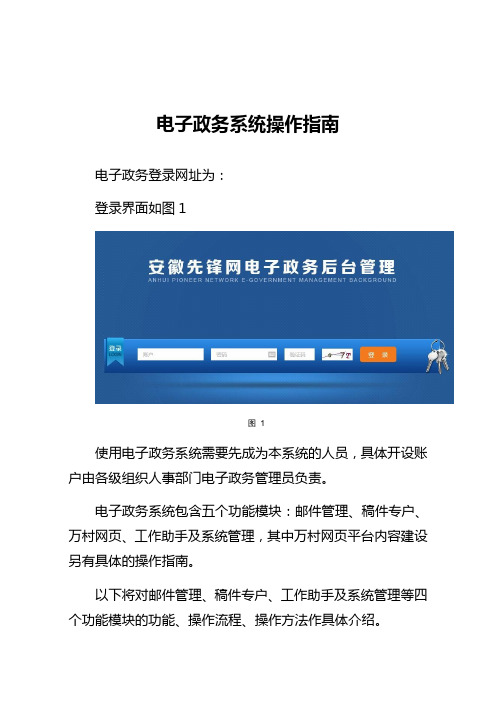
电子政务系统操作指南电子政务登录网址为:登录界面如图1图1使用电子政务系统需要先成为本系统的人员,具体开设账户由各级组织人事部门电子政务管理员负责。
电子政务系统包含五个功能模块:邮件管理、稿件专户、万村网页、工作助手及系统管理,其中万村网页平台内容建设另有具体的操作指南。
以下将对邮件管理、稿件专户、工作助手及系统管理等四个功能模块的功能、操作流程、操作方法作具体介绍。
一、邮件管理即邮件处理平台,可以收、发邮件,可以对收到的邮件、已发邮件、草稿和回收的邮件进行查看和管理。
1.写邮件图2写邮件的流程:选择收件人-填写标题-上传附件-输入正文内容-选择是否短信提醒。
注意:标题最多能输入100个字;可根据需要对收件人进行分组(分组方法请看系统管理中分组管理)。
2.收邮件图3收件箱:收件箱中有搜索功能,可根据时间段、收件人和标题进行搜索。
未阅邮件可在我的桌面-电子邮件,已查看的邮件可在邮件管理-收件箱中查看。
注意:邮件内容会定期清理,请注意保存邮箱中的文件资料;附件上限为10M。
3.已发送已发送的邮件可以查看收件人是否阅读邮件(如图4),可根据时间段、收件人和标题进行搜索。
注意:已发送的邮件删除后不能恢复。
图44.其他草稿箱:保存为草稿的邮件暂存在草稿箱,可根据时间段、收件人和标题进行搜索。
回收站:删除的邮件可在回收站里找到,回收站的邮件可恢复后重新发送,也可以直接转发。
二、稿件专户稿件专户是安徽省先锋网的投稿系统,省市县乡村五级均可通过该系统向安徽省先锋网投稿,有4个功能选项:报送稿件、稿件状态查询、审核稿件和已审稿件。
1.报送稿件投稿时点击选择报送稿件,显示如图5的报送稿件页面,输入标题和报送的内容,点击保存并发送完成投稿。
投稿内容将进入本级管理员稿件专户中。
图52.稿件状态查询图6稿件状态查询(如图6)里,可根据稿件状态、报送日期和关键字分类检索。
3.审核稿件图7审核稿件(如图7)中,市、县两级管理员须对本级及下级用户的投稿进行审核。
协同办公系统操作使用手册

浏览 在信息列表中,单击要查看的信息,进入信息详细页面。进入信息详细页面以后可以通过“<<上一主题” 或“下一主题>>”按钮来查看其他的信息。 查询
信息发布
信息发布
【功能概述】 此模块是Linkworks协同工作平台的重要组成部分,主要用来维护如规章制度、通知公告等信息内容。同时 它与即时通有效的结合,使得信息交流更加顺畅。
【操作说明】 信息发布中的信息分属于不同的栏目,所以要对信息操作,需要先打开相应的栏目,方法如下: 进入平台后选择界面左侧的信息发布中的栏目,如下图
也可以直接输入目标手机号码作为发送目标,点击
按钮,将弹出添加手机号码对话框,
如下图:
点击“确定”按钮将添加输入的手机号码作为发送目标,点击“取消”按钮将返回发送对话框。 发送对话框下方的输入框中用来输入要发送的短信内容。 勾选对话框中间的“署名发送”选择框时,短信内容尾部会加上当前用户的姓名。 点击“确定”按钮,将提交短信发送任务,点“取消”按钮将返回短信列表。
• 栏目内查询
在信息列表上方的查询框内,选择按“标题”、“来源”、“发布人”或者“内容”查询,并在文本框内输 入相应的关键字,点击“查询”按钮即可。
• 综合查询
点击信息列表上方的“综合查询”按钮,进入综合查询界面。综合查询包含设置查询范围、设置查 询条件以及设置分类查询条件三个部分。在设置查询范围内的下拉框中选择风格类型,然后再勾 选被过滤出来的栏目名称;在设置查询条件中勾选要设置的条件,并填写相关的关键字;在设置 分类查询条件中勾选要设置的分类。设置好全部条件后,点击“确定”按钮即可。 发布 点击信息列表上方的“添加内容”按钮,系统转入添加内容页面,输入相应的信息(注意红色的标题、来源、 内容为必添项),设置发布范围(如果不选为整个授权权限),在“审核人”的选择框,点击“选择”按钮, 在弹出的“选择审核人”网页对话框中勾选一个或多个审核人后,点击“确定”返回。再勾选相应的附加选项 后点击“确定”即可 查看已阅人员 进入信息详细内容页,可查看已阅人员信息。已阅人员的显示有两种方式,取决于在风格设置里的设置。 1、如果在风格设置的信息显示部分里勾选了“在信息下方显示已阅人员”,则已阅人员自动显示在详细内 容页的下方。2、如果在风格设置的信息显示部分里没有勾选“在信息下方显示已阅人员”,则不会在信息
协同办公系统普通用户操作使用手册
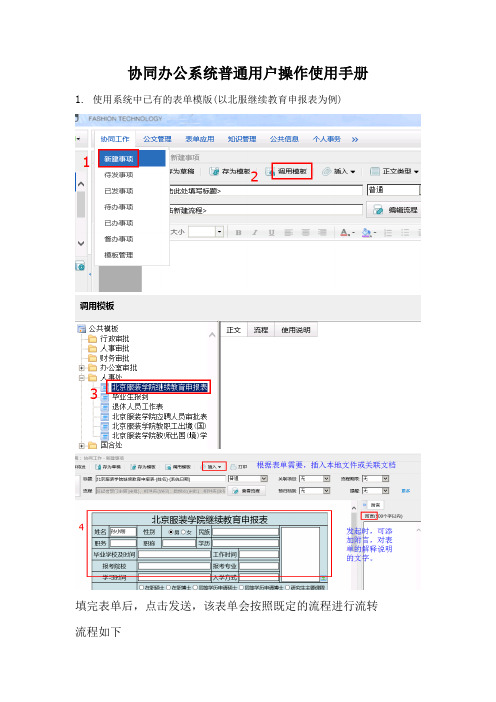
协同办公系统普通用户操作使用手册1.使用系统中已有的表单模版(以北服继续教育申报表为例)
填完表单后,点击发送,该表单会按照既定的流程进行流转流程如下
商老师登陆系统后看到该表单
商老师处理该表单
相老师处理(同商老师处理界面)
詹老师处理(同商老师处理界面
人事处相老师归档)
2 根据需要发起自由协同
后续审批同系统中调取表单模板一样。
3 在知识管理菜单项下建立归档文件夹
4. 发起公告
5.个人事务的常见功能操作密码修改
空间导航的设置
布局模板的选择
栏目的修改。
电子政务平台操作指南
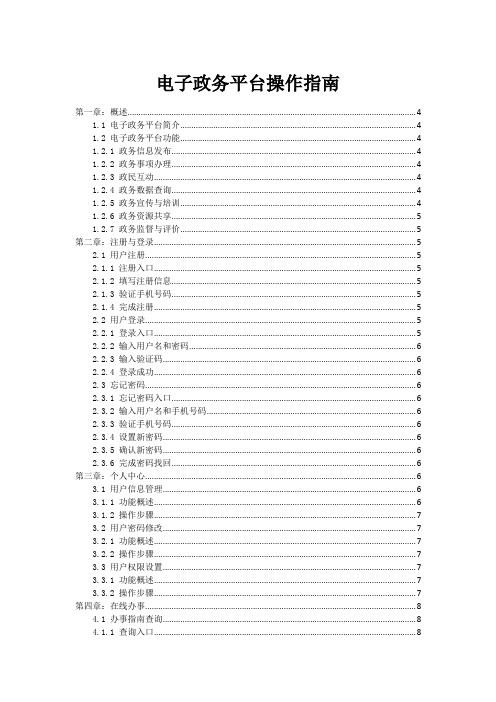
电子政务平台操作指南第一章:概述 (4)1.1 电子政务平台简介 (4)1.2 电子政务平台功能 (4)1.2.1 政务信息发布 (4)1.2.2 政务事项办理 (4)1.2.3 政民互动 (4)1.2.4 政务数据查询 (4)1.2.5 政务宣传与培训 (4)1.2.6 政务资源共享 (5)1.2.7 政务监督与评价 (5)第二章:注册与登录 (5)2.1 用户注册 (5)2.1.1 注册入口 (5)2.1.2 填写注册信息 (5)2.1.3 验证手机号码 (5)2.1.4 完成注册 (5)2.2 用户登录 (5)2.2.1 登录入口 (5)2.2.2 输入用户名和密码 (6)2.2.3 输入验证码 (6)2.2.4 登录成功 (6)2.3 忘记密码 (6)2.3.1 忘记密码入口 (6)2.3.2 输入用户名和手机号码 (6)2.3.3 验证手机号码 (6)2.3.4 设置新密码 (6)2.3.5 确认新密码 (6)2.3.6 完成密码找回 (6)第三章:个人中心 (6)3.1 用户信息管理 (6)3.1.1 功能概述 (6)3.1.2 操作步骤 (7)3.2 用户密码修改 (7)3.2.1 功能概述 (7)3.2.2 操作步骤 (7)3.3 用户权限设置 (7)3.3.1 功能概述 (7)3.3.2 操作步骤 (7)第四章:在线办事 (8)4.1 办事指南查询 (8)4.1.1 查询入口 (8)4.1.3 指南内容 (8)4.1.4 搜索功能 (8)4.2 在线申请 (8)4.2.1 申请入口 (8)4.2.2 用户注册 (8)4.2.3 选择事项 (8)4.2.4 填写申请表 (8)4.2.5 提交申请 (8)4.3 办事进度查询 (9)4.3.1 查询入口 (9)4.3.2 输入受理号 (9)4.3.3 办理进度展示 (9)4.3.4 办理结果通知 (9)第五章:政务服务 (9)5.1 政策法规查询 (9)5.1.1 查询入口 (9)5.1.2 查询方式 (9)5.1.3 查看详情 (9)5.2 政务公告 (9)5.2.1 查询入口 (9)5.2.2 查询方式 (9)5.2.3 查看详情 (9)5.3 政务互动 (10)5.3.1 互动入口 (10)5.3.2 互动内容 (10)5.3.3 互动规则 (10)第六章:数据查询 (10)6.1 统计数据查询 (10)6.1.1 查询入口 (10)6.1.2 查询条件 (10)6.1.3 查询结果 (10)6.2 数据分析 (10)6.2.1 数据分析入口 (10)6.2.2 数据分析功能 (10)6.2.3 数据分析结果 (11)6.3 数据导出 (11)6.3.1 导出入口 (11)6.3.2 导出格式 (11)6.3.3 导出操作 (11)第七章:互动交流 (11)7.1 用户留言 (11)7.1.1 功能介绍 (11)7.1.2 操作步骤 (11)7.2 在线咨询 (12)7.2.1 功能介绍 (12)7.2.2 操作步骤 (12)7.2.3 注意事项 (12)7.3 互动论坛 (12)7.3.1 功能介绍 (12)7.3.2 操作步骤 (12)7.3.3 注意事项 (12)第八章:安全保障 (12)8.1 用户隐私保护 (13)8.1.1 隐私保护原则 (13)8.1.2 用户信息收集 (13)8.1.3 用户信息保护措施 (13)8.2 数据加密 (13)8.2.1 加密算法 (13)8.2.2 加密流程 (13)8.2.3 加密效果 (13)8.3 安全审计 (14)8.3.1 审计内容 (14)8.3.2 审计流程 (14)8.3.3 审计效果 (14)第九章:系统管理 (14)9.1 用户管理 (14)9.1.1 用户注册 (14)9.1.2 用户修改 (14)9.1.3 用户删除 (14)9.1.4 用户查询 (15)9.2 权限管理 (15)9.2.1 权限分配 (15)9.2.2 权限修改 (15)9.2.3 权限回收 (15)9.3 系统设置 (15)9.3.1 系统参数设置 (15)9.3.2 系统公告设置 (15)9.3.3 系统日志管理 (15)9.3.4 系统备份与恢复 (16)第十章:常见问题与帮助 (16)10.1 常见问题解答 (16)10.1.1 如何注册电子政务平台? (16)10.1.2 忘记密码怎么办? (16)10.1.3 平台上的业务办理流程是怎样的? (16)10.1.4 如何查询办理进度? (16)10.1.5 办理业务需要准备哪些材料? (16)10.2.1 平台功能简介 (16)10.2.2 如何快速找到所需业务? (16)10.2.3 如何进行业务办理? (16)10.2.4 如何查看办理结果? (17)10.2.5 如何进行意见反馈? (17)10.3 联系我们 (17)第一章:概述1.1 电子政务平台简介电子政务平台是我国为适应信息化发展需求,提高工作效率,优化服务职能而建立的综合性信息服务平台。
电子政务系统应用操作手册
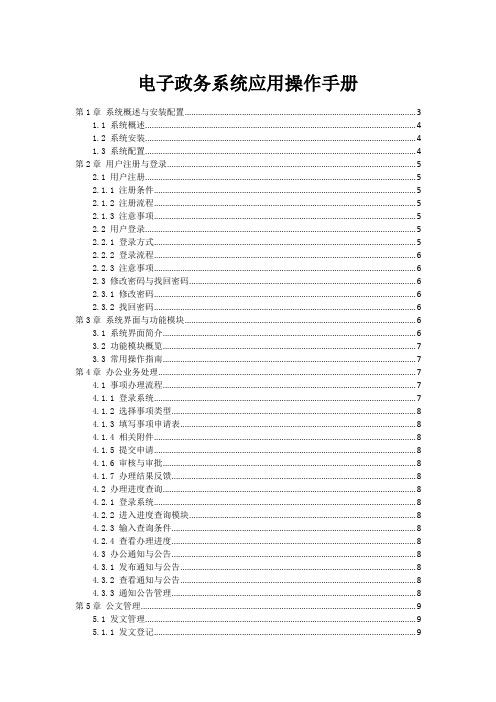
电子政务系统应用操作手册第1章系统概述与安装配置 (3)1.1 系统概述 (4)1.2 系统安装 (4)1.3 系统配置 (4)第2章用户注册与登录 (5)2.1 用户注册 (5)2.1.1 注册条件 (5)2.1.2 注册流程 (5)2.1.3 注意事项 (5)2.2 用户登录 (5)2.2.1 登录方式 (5)2.2.2 登录流程 (6)2.2.3 注意事项 (6)2.3 修改密码与找回密码 (6)2.3.1 修改密码 (6)2.3.2 找回密码 (6)第3章系统界面与功能模块 (6)3.1 系统界面简介 (6)3.2 功能模块概览 (7)3.3 常用操作指南 (7)第4章办公业务处理 (7)4.1 事项办理流程 (7)4.1.1 登录系统 (7)4.1.2 选择事项类型 (8)4.1.3 填写事项申请表 (8)4.1.4 相关附件 (8)4.1.5 提交申请 (8)4.1.6 审核与审批 (8)4.1.7 办理结果反馈 (8)4.2 办理进度查询 (8)4.2.1 登录系统 (8)4.2.2 进入进度查询模块 (8)4.2.3 输入查询条件 (8)4.2.4 查看办理进度 (8)4.3 办公通知与公告 (8)4.3.1 发布通知与公告 (8)4.3.2 查看通知与公告 (8)4.3.3 通知公告管理 (8)第5章公文管理 (9)5.1 发文管理 (9)5.1.1 发文登记 (9)5.1.3 发文发布 (9)5.1.4 发文归档 (9)5.2 收文管理 (9)5.2.1 收文登记 (9)5.2.2 收文审批 (9)5.2.3 收文分发 (9)5.2.4 收文归档 (9)5.3 公文查询与统计 (10)5.3.1 公文查询 (10)5.3.2 公文统计 (10)5.3.3 公文打印与导出 (10)第6章信息资源管理 (10)6.1 基础信息管理 (10)6.1.1 功能概述 (10)6.1.2 操作流程 (10)6.1.3 操作说明 (10)6.2 专项信息管理 (10)6.2.1 功能概述 (10)6.2.2 操作流程 (11)6.2.3 操作说明 (11)6.3 信息查询与共享 (11)6.3.1 功能概述 (11)6.3.2 操作流程 (11)6.3.3 操作说明 (11)第7章政务服务办理 (12)7.1 在线申报与审批 (12)7.1.1 申报流程 (12)7.1.2 审批流程 (12)7.1.3 办理结果 (12)7.2 事项预约与取号 (12)7.2.1 预约流程 (12)7.2.2 取号流程 (12)7.2.3 预约取消 (12)7.3 政务服务评价与反馈 (12)7.3.1 评价方式 (12)7.3.2 反馈渠道 (12)7.3.3 评价与反馈处理 (13)第8章安全与权限管理 (13)8.1 用户权限设置 (13)8.1.1 用户角色设置 (13)8.1.2 用户权限分配 (13)8.1.3 权限调整与回收 (13)8.2 安全防护策略 (13)8.2.2 系统安全防护 (14)8.2.3 应用安全防护 (14)8.3 日志管理与审计 (14)8.3.1 日志管理 (14)8.3.2 审计分析 (14)8.3.3 异常处理 (14)第9章系统维护与升级 (15)9.1 系统备份与恢复 (15)9.1.1 备份操作 (15)9.1.2 恢复操作 (15)9.2 系统参数设置 (15)9.2.1 参数设置入口 (15)9.2.2 参数设置内容 (15)9.3 系统升级与更新 (16)9.3.1 升级准备 (16)9.3.2 升级操作 (16)9.3.3 更新操作 (16)第10章常见问题与解决方案 (16)10.1 系统操作问题 (16)10.1.1 如何登录系统? (16)10.1.2 忘记密码怎么办? (17)10.1.3 系统操作过程中出现卡顿、响应缓慢怎么办? (17)10.1.4 如何查看系统操作日志? (17)10.2 业务办理问题 (17)10.2.1 如何在线提交业务申请? (17)10.2.2 提交业务申请后,如何查询办理进度? (17)10.2.3 业务办理过程中,如何联系办理人员? (17)10.2.4 业务办理过程中,发觉提交的材料有误,如何修改? (17)10.3 系统安全与稳定性问题 (17)10.3.1 如何保证系统登录安全? (17)10.3.2 如何防止系统被恶意攻击? (17)10.3.3 系统出现异常情况,如何处理? (18)10.3.4 如何保证数据传输安全? (18)10.4 系统维护与支持服务 (18)10.4.1 如何获取系统使用帮助? (18)10.4.2 系统维护时间是什么时候? (18)10.4.3 如何联系系统维护人员? (18)10.4.4 系统升级后,如何获取新功能介绍? (18)第1章系统概述与安装配置1.1 系统概述电子政务系统是为了满足部门内部办公以及与公众之间互动的需求而开发的。
电子政务办公系统操作手册

电子政务办公系统用户手册二〇一七年八月目录1 用户登录 (4)2 公文处理 (5)2.1 发文管理 (5)2.2 收文管理 (27)2.3 印章管理 (40)3 通知公告 (43)3.1 科室人员公告起草 (43)3.2 科室负责人审核 (47)3.3 机要室发布公告 (48)3.4 查看反馈情况 (51)4 文稿起草 (53)4.1 文稿起草 (53)4.2 审核、审签文稿 (55)4.3 文稿跟踪 (59)4.4 文稿查询 (60)4.5 文稿打印 (61)4.6 机关文稿查询 (63)4.7 市局两会议题 (64)5 政务督查 (100)5.1 督查件办理情况提交 (100)5.2 督查信息处理 (101)5.3 管理、跟踪督查信息 (104)5.4 查询、统计督查信息 (105)5.5 业务类型维护 (106)5.6 督查通知 (107)6 政务信息 (110)7 值班信访 (111)7.1 值班安排管理 (111)7.2 值班记录 (119)7.3 值班突发情况 (120)7.4 请假外出报备 (125)7.5 值班交接 (127)7.6 值班抽查 (127)7.7 来信来访管理 (128)7.8 值班维护 (134)8 后勤事务 (135)8.1 会议室管理 (135)8.2 车辆管理 (140)9 其他事物 (144)9.1 领导日程 (144)9.2 业务指导 (147)9.3 通讯录 (152)9.4 统计月报 (153)9.5 政务云盘 (156)9.6 个人收藏 (157)1用户登录打开IE8浏览器,输入网址http://192.168.2.160:7001/oa 进入到重庆市工商局政务办公系统登录页面, 如下图(图1.1.1)。
(图1.1.1)录入【用户名】和【密码】后,点击【登录】按钮,如果用户名和密码正确,那么就会登录到办公系统的主页面。
➢记录密码:勾选【记录密码】前面的勾选框,可以记住当前登录的用户名和密码。
协同办公管理系统使用手册

协同办公系统使用手册目录第一章总体介绍..............................1.1 系统组成...........................第二章进入系统..............................2.1 登录系统...........................2.2 设置组织机构..........................第三章权限及栏目设置............................3.1 权限分配...........................3.1.1 设置权限........................3.1.1 查看权限........................3.2 栏目设置...........................3.2.1 增加栏目........................3.2.2 修改栏目........................3.2.3 设置权限........................第四章表单定制..............................4.1 表单定制的步骤.........................4.2 表单的启用和停用.......................4.3 表单操作一览表.........................4.4 表单定制示例..........................4.4.1 报销申请单......................4.5 表单中的域名规范.......................第五章流程定制..............................5.1 流程定制的步骤.........................5.2 流程定义项一览表.......................5.3 流程的启用和暂停.......................5.4 流程定制示例..........................5.4.1 报销申请流程......................第六章基础数据..............................6.1 数据字典...........................6.3 流水号(待修改) .....................................6.4 打印模板(待修改).................................6.5 系统数据(待修改) .....................................6.5.1上传用户单位的LOGC图片 ................. 第七章日常办公..............................7.1 功能介绍...........................7.2 工作安排与汇报.........................7.2.1 新建工作........................7.2.2 编辑工作........................7.2.3 提交工作........................7.2.4 签收工作........................7.3 工作批复与工作任务.......................7.4.1 新建工作........................7.4.2 上传附件........................7.4.3 提交工作........................7.4.4 签收办理(待修改)............................7.4.5 归档工作(待修改)............................7.4.6 监控工作........................7.5 工作记事............................7.6 工作计划...........................7.7 工作日志及检查.........................第八章内部通讯与信息发布..........................8.1 电子邮件...........................8.2 短信中心...........................8.3 内部公告...........................8.4 在线新闻...........................8.5 电子论坛...........................8.6 内部期刊(待添加)....................................第九章公文管理..............................9.1 公文阅读...........................9.1.1 发布公文........................9.1.2 阅读公文........................9.1.3 编辑公文........................9.2 公文处理(待添加)......................第十章资料管理.............................10.2 阅读资料...........................10.3 编辑资料...........................10.4 转移资料...........................第十一章业务管理.............................11.1 财务管理...........................11.1.1 支票打印(待添加)...................11.1.2 收款收据.......................11.1.3 支款证明.......................11.1.4 固定资产(待添加)...................11.1.5 应收账款(待添加)...................11.1.6 应付账款(待添加)...................11.1.7 账务核算(待添加)................... 第十二章辅助办公(待修改)........................12.1 图书管理...........................12.2 考勤管理...........................10.5.1 初始设置.......................10.5.2 考勤打卡及离岗登记...................10.5.3 查询统计.......................12.3 人事管理...........................10.4.1 初始设置10.4.2 个人档案.......................10.4.3 合同信息.......................10.4.4 奖惩记录.......................10.4.5 培训记录.......................10.6 登记簿.............................10.6.1 权限设置.......................10.6.2 设置分类.......................10.6.3 办理环节中发文登记、收文登记操作权限的定义..10.6.4 规范表单中域名以便自动提取登记信息.............10.6.5 发文登记和收文登记...................10.7 公文交换接口..........................10.7.1 接口设置.......................10.7.2 在流程中调用公文交换接口发送和引入公文...........第十一章配套产品.............................11.1 手机短信 ...........................11.2 电子签章...........................11.3 用户身份锁..........................11.4 手机办公...........................第一章总体介绍本协同办公系统是公司依据数千家用户单位的办公自动化经验,以“易用、适用,界面友好”为设计理念,基于J2EE架构幵发的办公自动化管理系统。
- 1、下载文档前请自行甄别文档内容的完整性,平台不提供额外的编辑、内容补充、找答案等附加服务。
- 2、"仅部分预览"的文档,不可在线预览部分如存在完整性等问题,可反馈申请退款(可完整预览的文档不适用该条件!)。
- 3、如文档侵犯您的权益,请联系客服反馈,我们会尽快为您处理(人工客服工作时间:9:00-18:30)。
目录第一章概述 (2)1.1文档目的 (2)1.2文档范围 (2)1.3读者对象 (2)1.4参考文献 (2)1.5术语与缩写解释 (2)第二章系统功能及使用说明 (3)2.1系统初步介绍 (3)2.1.1 系统登入 (3)2.1.2 主页界面介绍 (7)第三章行政办公 (9)3.1待办公务 (9)3.2公文管理 (10)3.3内部事务 (58)3.4通知管理 (63)3.5专送传阅 (73)第四章常见问题及解决方法 (80)问题一 (80)问题二 (81)问题三 (81)问题四 (81)问题五 (81)问题六 (82)第一章概述1.1 文档目的本系统是建立在沟通交流基础上的电子政务一体化办公信息平台,通过该平台实现领导之间、领导与各委办局、委办局办公人员之间的协同办公工作。
本手册旨在描述中国电信提供的政务办公信息网系统操作的各项功能,以协助您正确使用该系统,并可以充分利用本平台达到多渠道、全方位的管理和信息交流。
为了形象地阐述系统功能,本手册中采用了部分页面拷贝或范例,该页面及范例上所示文字内容,并非为用户自身的政务办公信息网的真实数据,仅为该一体化办公信息平台试运行过程中的模拟数据,所有真实数据将由用户自己在现实的操作环境中予以创建、核对和维护。
1.2 文档范围本手册涉及中国电信政务办公信息网的功能操作介绍,包括基础构建、公文管理等多方面内容。
1.3 读者对象所有的实际使用者,他们包括了系统管理人员、应用推进培训人员、用户等。
1.4 参考文献1.5 术语与缩写解释第二章系统功能及使用说明本系统是建立在沟通交流基础上的一体化办公信息平台,通过该平台实现领导之间、领导与各委办局、委办局办公人员之间的协同工作。
利用本平台达到多渠道、全方位的管理和信息交流。
由系统管理员集中统一设置并分配用户登录身份和密码,用户在获得自己的登陆身份(用户名)和密码之后,凭此就可以登录系统进行操作。
本系统建议使用IE6.0及以上版本浏览器,取消所有的弹出拦截设置。
(IE低于6.0的版本可能会造成页面图层显示不全,或少部分系统工具无效等现象)。
2.1 系统初步介绍2.1.1 系统登入一、登录前的准备工作为了能让你更好的使用本系统的所有功能,特对您的电脑配置以及相关设置说明如下:●1、我们建议您使用Windows XP或Windows XP版本以上的操作系统。
●2、安装Windows office 2000或Windows office 2003版本。
●3、如果您的浏览器使用有弹出拦截,插件拦截,请先关闭这些拦截设置,并启用ActiveX控件,具体操作是打开IE,选择“工具”→“Internet选项””→“安全”→“自定义级别”,ActiveX控件都设置为启用。
如下图:图(2-1-1-1)●4、将访问地址设置为受信任的站点,具体操作是打开IE,选择“工具”→“Internet选项””→“安全”→“受信任的站点”→“站点”,在“将该网站添加到区域”中输入所访问的系统地址,再点“添加”即可。
图(2-1-1-2)注:以下图中的地址并不代表实际地址,仅供参考。
图(2-1-1-3)二、登录流程打开IE(Internet Explorer)浏览器,输入相应网址:●出现界面如图(2-1-1-4)所示:●如果输入的用户名、密码、验证码正确,进入系统主页面注:“验证码”在后台可配置图(2-1-1-4)2.1.2 主页界面介绍系统的主界面如图(2-1-2-1),大致可以分为三个部分:图(2-1-2-1)工作提示区:如图(2-1-2-2)所示,从上至下依次是:系 统 导 航 区工作提示区系 统 信 息 区图(2-1-2-2)日程安排:提示登录人自己当天的工作安排;待办业务:显示当前登录人员被动的待办业务,如:公文等,它对用户既起一个提示作用,又是一个快捷入口;并有声音提示。
通知通告:查询与当前登录人员相关的通知通告;●系统导航区:点击系统导航区,具体如下图(2-1-2-3),这里列出本系统所拥有的功能菜单项,其中包括:1)行政办公:根据用户不同的权限有不同的公务处理功能,一般包含公文管理、日程安排、通知管理、专送传阅、领导指示、秘书指示、信息管理、信息采编、督察管理、值班管理、提案管理、批示审阅等公务处理功能;2)政务信息:可以根据权限查看不同的政务信息内容,一般包括部门分类信息、重点工作、政务内刊简报、公文等内容;3)收藏文夹:显示和管理自己收藏过的信息内容;;4)个人资料:用来修改该系统的个人密码、管理个人文件和图片册;5)通讯名录:进入通讯录模块,可以进行通讯录的查询及个人通讯录群组的管理;6)工具下载:用来下载与收藏相关信息与工具;图(2-1-2-3)●系统信息区:在系统主页面的中间和右面部分都是系统信息区,除图片新闻外其他栏目均可由系统管理员个性化配置,如人事任免、娱乐新闻、每日要情、领导关注等。
各个单位和部门都可以发布相关的信息到该页面,加快政府信息公开化、透明化;第三章行政办公日常的办公活动一般都在行政办公菜单下,根据用户不同的权限有不同的公务处理功能,一般包含日程安排、公文处理、信息管理、通知管理、内刊管理、专送传阅等公务处理功能;下图(3-1-1)是拥有所有权限的用户得公务处理菜单,现实中的用户并不会完全的拥有所有的权限,往往之拥有其中的几个。
此菜单时通过个人用户所拥有的权限而定制的。
下面具体对菜单中的各项进行阐述。
3.1待办公务图(3-1-1)此处显示目前待办公文的数目图(3-1-2)主要显示目前该登录人员,今天被动需做的公务有那些;它既是一个提示导航,又是一个进入各项工作的一个快捷入口。
3.2公文管理公文是政府部门文件等流转的一个重要手段,是政府日常办公的一个主要组成部分。
一般公文的处理过程分为发文、收文和办文、查询四个部分。
一般的公文管理界面如下图(3-2-1)所示:图(3-2-1)3.2.1基本设置在公文处理之前,必须对公文处理流程中将会使用到的某些内容预先进行设置。
这些设置活动只有系统管理员可以进行。
对于部门的公文管理,可由系统管理员为某一个人员分配其所在部门的公文管理,由此人执行相应的管理功能,详细情况见 3.2.6.2 其他管理,除以上两种可能外,其他人没有这个权限。
基本设置一般包括“管理时限”,“发文模板”,“公文类型”,“公文移交”,“印章管理”,下面对基本设置进行具体讲述:1、管理时限A)功能简述:这里的时限是指在公文的处理过程中所涉及的所有节点到节点之间最长的一个处理时间,可以提醒用户在一定的时间内完成工作,保证公文的顺利流转B)主要操作流程:(只有系统管理员才有这个操作权限)2、发文模版1)功能简述:为了能够使得公文样式更统一,可以将原先纸质的样本经过电脑word排版后形成模板让大家使用。
2)主要操作流程:操作界面如下图(3-2-1-2),修改界面和创建界面类似(只有系统管理员才有这个操作权限)图(3-2-1-2)此处列出已有的模板,选中相应的模板可以对其进行修改和删除单击此按钮可以进入新建模板界面,如下图(3-2-1-3)填写相关的模板名称和说明已便和其他模板区分word编排界面,将模板在此建立排版完成后单击保存推出图(3-2-1-3)3、公文类型1.功能简述:公文类型的管理和维护,包括公文类型的创建,修改和删除。
通过对公文类型的管理,在系统的公文处理中,包括收文办文和流程处理中,公文类型都是从此功能处进行相应管理的。
2.主要操作流程:修改界面和创建界面类似(只有系统管理员才有这个操作权限)4、公文移交见3.2.6. 其他管理中的公文移交。
5、印章管理1.功能简述:印章的管理和维护,包括印章的创建,修改和删除。
通过对印章的管理,在系统的公文处理中,印章管理都是从此功能处进行相应管理的。
2.主要操作流程:修改界面和创建界面类似(只有系统管理员才有这个操作权限)。
6、公文回收站1、功能简述:系统管理员可以在这个页面看到系统中删除的公文。
7、批示常用语管理1、功能简述:批示常用语的添加和删除操作。
通过对批示常用语的管理,在系统的公文处理中,办理公文时办理意见时可方便选择批示常用语。
2、主要操作流程:操作界面如下图(3-2-1-8),修改界面和创建界面类似(所有用户都可以设置自己独有的批示常用语)图(3-2-1-8)3.2.2发文管理整个公文的流转过程中,发文是第一环。
一个完整的发文过程包括撰稿、审核、复审、会签、批示、校对、签发、核发文号、盖章、传阅、发文等环节,但每个接点不是绝对的,可根据实际需要跳转或增加。
在公文已经具有所有签发条件的时候,也可以直接使用“扫描件发文”来跳过这些环节。
下面对这些环节一一进行讲述。
所有的发文操作都在“待办公文”中,如下图(3-2-2-1)拥有两种发文方式对于拥有“发文”状态的待办公文都属于发文流程之内,单击标题就可以进图(3-2-2-1)1、扫描件发文1)功能简述:当已经存在纸质或电子公文并已通过审核签发,只需要通过政务网进行发布的时候,通过扫描就可以直接使用“扫描件发文”进行公文发布。
2)主要操作流程:扫描件发文只涉及到一个发文步骤,操作简便,界面如下图(3-2-2-2)图(3-2-2-2)注:附件上传发文以后收文单位可在正文及附件里查看到附件,参考文件仅限内部流转。
1、扫描件发文必须要进行原文上穿,因为已经拥有纸质文档,所以可以通过扫描成图片进行上传,或者直接上传word 等格式文档,直接发文不能进行公文编辑可以通过滚动条滚动将后面的需填写内容显示出来,如图(3-2-2-3)带星号的为必填项目,为空则不能提交。
拥有下划线的项目可以通过直接点击该标题调用系统资源,直接进行选择,反之则需要键盘录入。
除原文外,还可以通过此选项上传相关的参考资料和附件。
通过这些按钮添加的系统外的主送单位和抄送单位,一旦发文,则此公文就会发送到相应的主送单位和抄送单位,所有的信息填写完毕,单击此按钮,系统进行发文,发文流程完结,已发公文状态变成“已发文”图(3-2-2-3)2、拟稿发文1)功能简述:与直接发布不同。
当需要开始拟新的公文时,将会涉及撰稿、审核、复审、会签、会签、批示、校对、签发、核发文号、盖章、发文、传阅等环节,所有环节或根据实际情况部分环节完结,一篇公文才会发布出去。
2)主要操作流程:一个完整的发文涉及多个环节,每个环节完结,如果没有选择续办对象,则公文会自动流转到撰稿人处或分办员处。
普通发文的流程如下图(3-2-2-4)所示:图(3-2-2-4)A)拟稿:当需要起草新公文时使用。
具体操作过程如下图(3-2-2-5、6)单击此按钮开始新公文的起草,打开如图(3-2-2-6)操作界面。
如果是待撰稿状态,表示是拟稿暂存状态,可以通过点击标题再次进入新公文拟稿界面图(3-2-2-5)图(3-2-2-6)审稿:公文起草完毕,选择办理方式“审稿”,选择相应的续办对象后,按确定,此篇公文就流转到相应的续办对象处。
